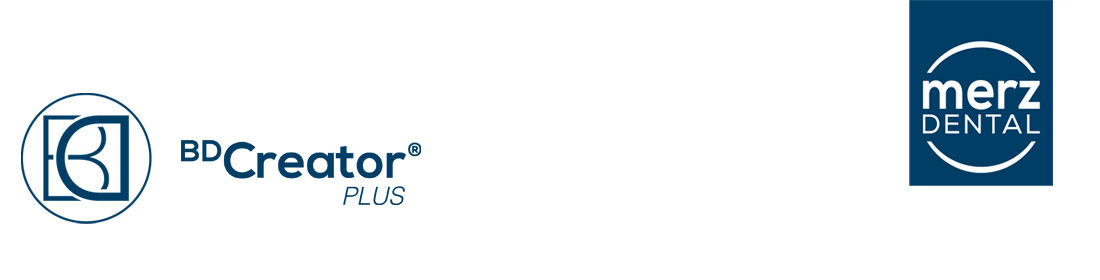Das Herunterladen und Installieren der Software des Baltic Denture Systems ist einfach und je nach Downloadgeschwindigkeit der Internetverbindung schnell möglich.
Die Software des Baltic Denture Systems besteht aus zwei Anwendungen:
Der BDManager 360° – ist eine Software zur Verwaltung der Projekte. In dieser Applikation werden die Projekte mit den entsprechenden WorkTypeDefinitions (WTD) und Materialien verknüpft und somit auf die eigentliche Konstruktionssoftware, den BDCreatorPLUS, vorbereitet. Das Softwarepaket ist grundsätzlich kostenlos nutzbar. Dabei ist es dann aber nicht möglich Konstruktionsdaten zu generieren und/oder zu exportieren. Es wird ein Lizenzschlüssel benötigt um diese Funktion freizuschalten.
Anweisungen zum Herunterladen und Installieren
Vor der Installation ist sicherzustellen, dass der Computer die Systemanforderungen für die BD Creator Plus-Anwendung erfüllt, diese sind unter Systemanforderungen abrufbar
Zur Installation und Freischaltung der Software müssen die Lizenzschlüssel vorliegen. Die Lizenzschlüssel werden bei Erwerb, auf dem Lieferschein und/oder per Email zugesendet.
Die erforderliche Software ist auf der Homepage www.baltic-denture-system.de kostenlos erhältlich und steht dort zum Download (1+2) bereit.
Eine ausführliche Video-Anleitung zum Download und der Installation ist unter (3) zu finden.
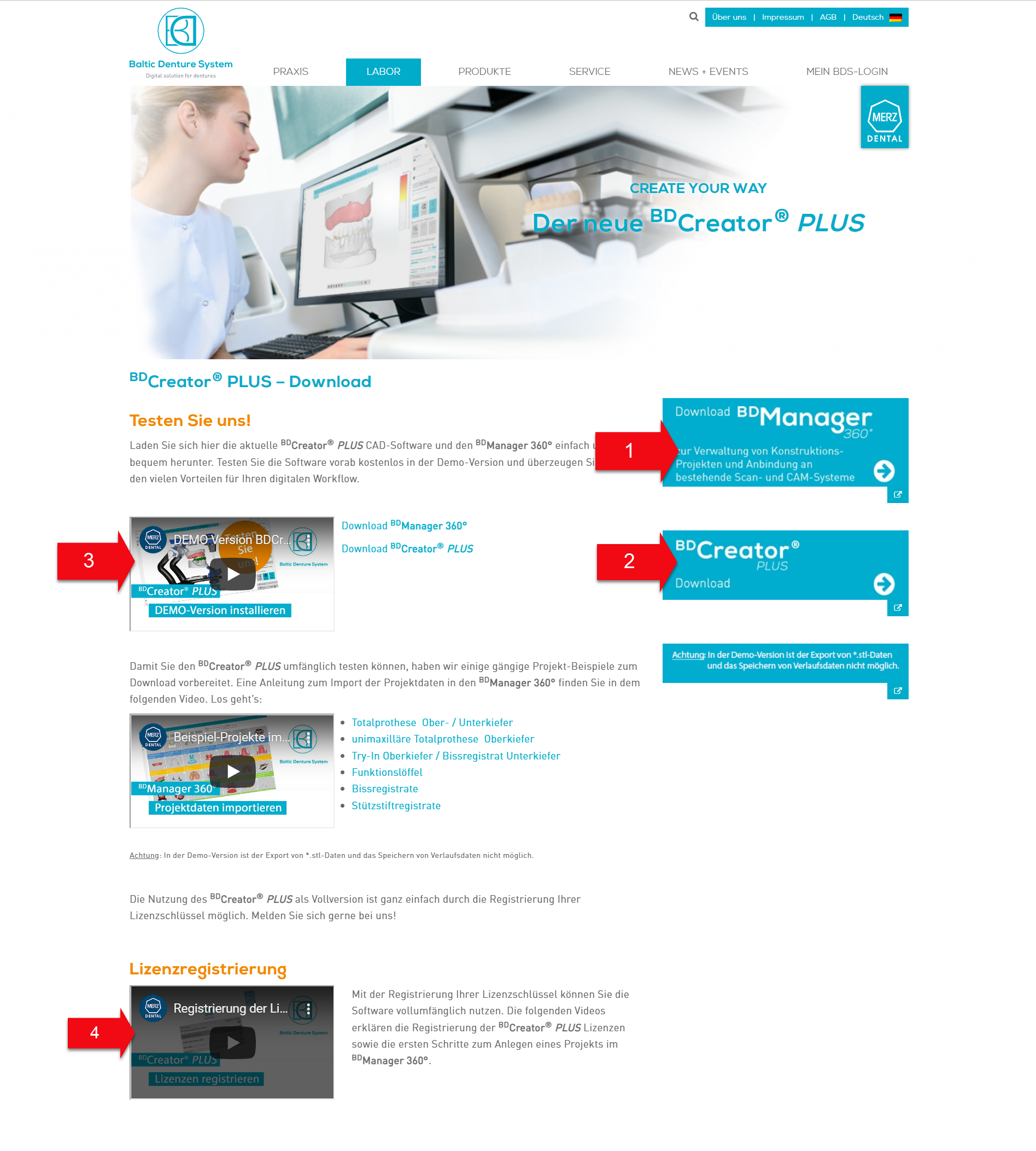
Downloaden und installieren unter Microsoft Windows 10 oder höher
Navigieren Sie zu dem Verzeichnis, das die heruntergeladenen Dateien enthält, normalerweise befindet sich diese unter Downloads und doppelklicken Sie auf die entsprechende Anwendung, um die Installation zu starten.
Ein Installations-Assistent führt durch den Vorgang
Akzeptieren Sie die Lizenzvereinbarung, durch Bestätigung „I agree to the License terms and conditions“ (1) um die Installation mit „Install“ (2) zu starten.
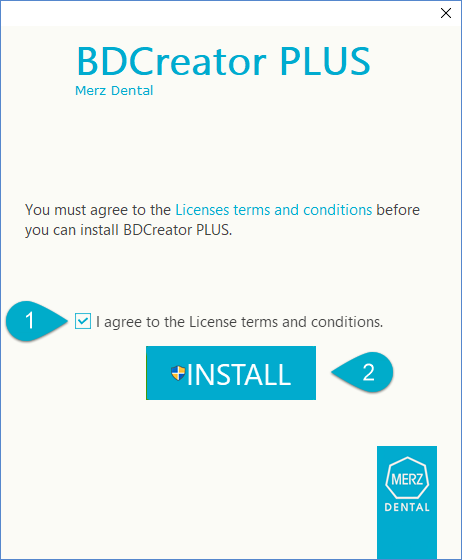
Folgen Sie den Anweisungen auf dem Bildschirm, um die Installation abzuschließen klicken Sie auf „Finish“.
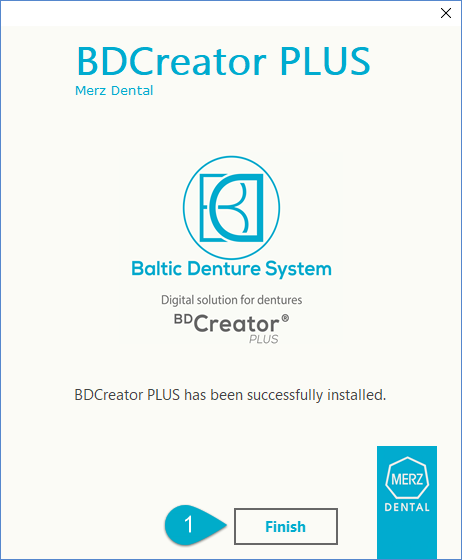
Das Video (4) der Homepage erklärt die Aktivierung der Lizenzschlüssel.
Sollten dennoch Probleme auftreten kontaktieren Sie uns unter 04381-403 401